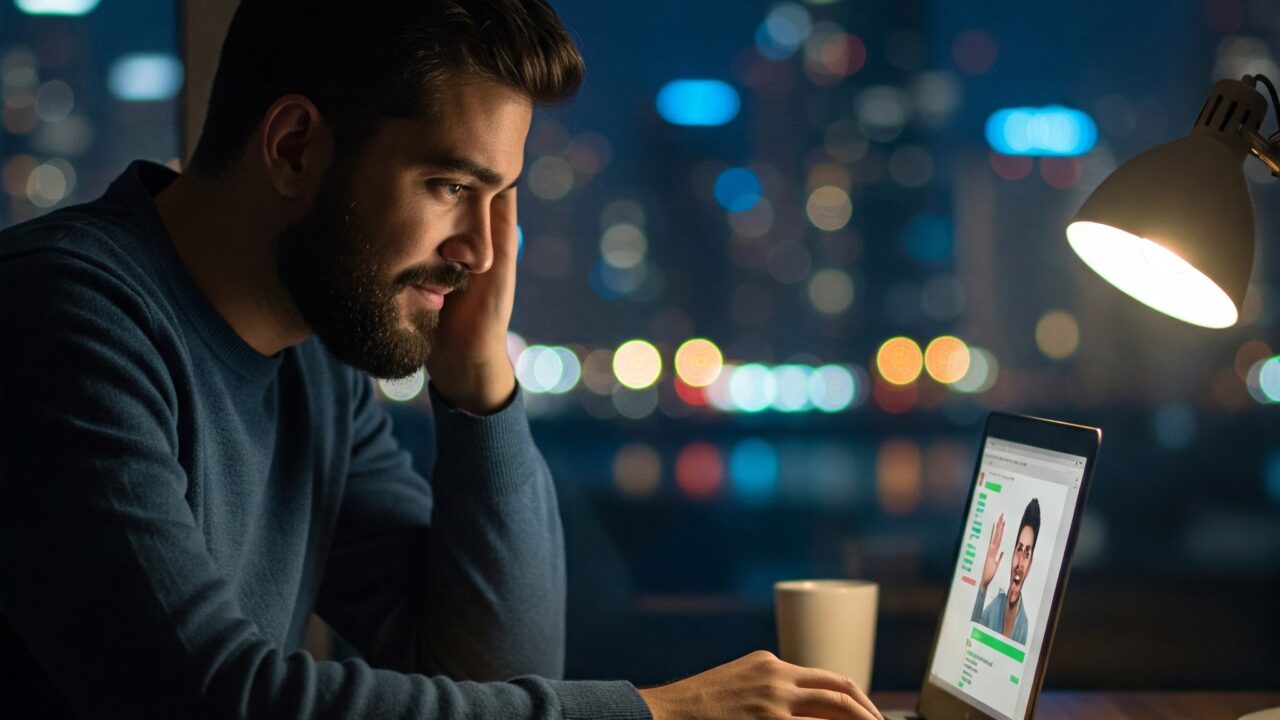「最近、なんだかパートナーの様子がおかしい…」
些細な変化に気づき、
もしかしたら浮気をしているのではないかと不安に感じていませんか?
直接問い詰めるのは勇気がいるし、
関係が悪化してしまうかもしれない。
でも、真実を知りたいという気持ちは抑えられないですよね。
そんな時、
ふと頭をよぎるのが
「パートナーが使っているパソコンに何か手がかりが残っているかもしれない」
ということ。
この記事では、
パートナーのパソコンに残された利用履歴から、
もしかしたら浮気の兆候を見つけられるかもしれない方法を、
慎重かつ具体的な手順と注意点と共にお伝えします。
この記事を読むことで、
あなたは以下のメリットを得られます。
- パートナーのパソコンに潜むかもしれない手がかりを見つけるための具体的な方法がわかります。
- 証拠を見つける際の注意点や、その後の行動について冷静に考えるきっかけが得られます。
- 不安な気持ちと向き合い、今後の関係について考える一歩を踏み出せるかもしれません。
ただし、この記事でお伝えする方法は、
あくまで最終手段として慎重に検討してください。
プライバシーに関わる情報に触れる可能性があり、
パートナーとの信頼関係を大きく損なうリスクも伴います。
知っておくべき大前提:プライバシーと倫理
まず、大前提として理解しておいていただきたいのは、
他人のパソコンを許可なく閲覧することは、
プライバシーの侵害にあたる可能性があるということです。
法的な問題に発展する可能性も否定できません。
この記事で紹介する方法は、
あくまで「最終手段」として捉え、
実行する場合はご自身の責任において、
慎重に行ってください。
感情的になって行動するのではなく、
冷静に状況を判断することが重要です。
また、もし浮気の事実が発覚した場合、
それをどう受け止め、
今後どうしたいのか、
事前に自分自身の気持ちを整理しておくことも大切です。
パソコンに痕跡が残る可能性のある場所
では、具体的にどのような場所にパートナーの浮気の痕跡が残っている可能性があるのでしょうか。主な場所として、以下のものが挙げられます。
- ウェブサイトの閲覧履歴: どんなサイトを見ていたか、滞在時間なども記録されています。
- 検索履歴: どのようなキーワードで検索していたかがわかります。
- SNSやメッセージアプリの利用履歴: ログイン情報や過去のやり取りが残っている場合があります。
- メールの送受信履歴: やり取りの内容が保存されている可能性があります。
- 写真や動画ファイル: 浮気相手との写真や動画が保存されているかもしれません。
- クラウドストレージの利用履歴: Google DriveやDropboxなどにデータがアップロードされている可能性も。
- 最近使ったファイル: どのようなファイルを開いたり編集したりしたかの記録が残っています。
これらの情報を確認することで、
パートナーの行動や関心事を把握できる可能性があります。
痕跡を見つけるための具体的なステップ
それでは、
実際にパートナーのパソコンで痕跡を探すための具体的なステップを見ていきましょう。
STEP 1:痕跡を残さないための準備
まず、最も重要なことは「痕跡を残さない」ことです。
あなたがパソコンを操作したことがパートナーに気づかれないように、
以下の点に注意してください。
USBメモリなどを活用する
可能な限り、
パソコン本体に直接アクセスせず、
USBメモリなどに必要なツールを保存して使用します。
閲覧履歴や検索履歴を削除するツール
操作後に履歴が残らないように、
自動で削除するツールを利用することも検討しましょう
(ただし、セキュリティソフトに検知される可能性もあるため、
自己責任でお願いします)。
スクリーンショットを撮る
発見した情報は、
写真や動画で記録しておきましょう。
日付や時間も一緒に記録することが重要です。
STEP 2:ウェブサイトの閲覧履歴と検索履歴の確認
インターネットの閲覧履歴や検索履歴は、
パートナーがどのようなサイトに関心を持っているかを知る上で
重要な手がかりとなります。
主要ブラウザの履歴確認
- Google Chrome: 画面右上の「…」をクリックし、「履歴」を選択します。ショートカットキーは【Ctrl + H】(Windows)、【Command + Y】(Mac)です。
- Microsoft Edge: 画面右上の「…」をクリックし、「履歴」を選択します。ショートカットキーは【Ctrl + H】(Windows)です。
- Mozilla Firefox: 画面右上の三本線メニューをクリックし、「履歴」を選択します。ショートカットキーは【Ctrl + H】(Windows)、【Command + Shift + H】(Mac)です。
- Safari: 画面上部の「履歴」メニューをクリックします。ショートカットキーは【Command + Y】(Mac)です。
検索エンジンの履歴確認
GoogleやYahoo!などの検索エンジンにログインしている場合、
検索履歴が保存されていることがあります。
各サービスの履歴管理ページを確認してみましょう。
SNSや出会い系サイトのチェック
これらのサイトの閲覧履歴がないか、
頻繁にアクセスしている形跡がないかを確認します。
滞在時間が長いサイトも要注意です。
STEP 3:SNSやメッセージアプリの利用状況の確認
パートナーがSNSやメッセージアプリをどのように利用しているかも、
浮気の兆候を知る上で重要な情報源となります。
- ログイン状態の確認: パソコン版のSNSやメッセージアプリにログインしたままになっていないか確認します。もしログイン状態であれば、過去のやり取りを閲覧できる可能性があります。
- アプリのインストール状況: 見慣れないメッセージアプリや出会い系アプリがインストールされていないか確認します。
- 通知の確認: デスクトップ通知がオンになっている場合、内容が表示されることがあります。
STEP 4:メールの送受信履歴の確認
メールのやり取りは、
浮気の決定的な証拠となる可能性があります。
- ウェブメールの確認: Gmail、Yahoo!メールなどのウェブメールにログインしたままになっていないか確認します。
- メールソフトの確認: OutlookやThunderbirdなどのメールソフトを利用している場合、過去の送受信履歴が残っている可能性があります。受信トレイだけでなく、送信済みトレイや下書きなども確認しましょう。
- ゴミ箱の確認: 削除されたメールがゴミ箱に残っていることもあります。
STEP 5:写真や動画ファイルの確認
浮気相手との写真や動画がパソコンに保存されている可能性も考えられます。
- 画像フォルダや動画フォルダの確認: 「ピクチャ」「ビデオ」などのフォルダを中心に、不審なファイルがないか確認します。
- 最近追加されたファイルの確認: ファイルの更新日時などで並び替え、最近追加されたファイルを確認します。
- 隠しフォルダの確認: 意図的に隠されたフォルダにファイルが保存されている可能性もあります。隠しファイルやフォルダを表示する設定に変更して確認してみましょう(操作方法はOSによって異なります)。
STEP 6:クラウドストレージの利用状況の確認
Google DriveやDropboxなどのクラウドストレージに、
浮気の証拠となるデータがアップロードされている可能性もあります。
- ログイン状態の確認: クラウドストレージのウェブサイトやアプリにログインしたままになっていないか確認します。
- 共有フォルダの確認: 他のユーザーと共有しているフォルダの中に、不審なファイルがないか確認します。
- 最近のアップロード履歴の確認: どのようなファイルが最近アップロードされたかを確認します。
STEP 7:最近使ったファイルの確認
最近開いたり編集したりしたファイルの一覧から、
手がかりが見つかることもあります。
- Windowsの場合: エクスプローラーを開き、「クイックアクセス」や「最近使ったファイル」を確認します。
- Macの場合: Finderを開き、「最近使った項目」を確認します。
証拠を見つけた後の行動:冷静な判断を
もしパートナーの浮気の可能性を示す証拠を見つけたとしても、
感情的に問い詰めるのは得策ではありません。
まずは冷静になり、
今後どうしたいのかをじっくりと考えましょう。
誰かに相談する
信頼できる友人や家族、
専門家などに相談し、客観的な意見を聞くのも良いでしょう。
証拠を保管する
見つけた証拠は、
写真や動画、文書などでしっかりと保管しておきましょう。
パートナーと話し合う
感情的にならず、
冷静にパートナーと話し合う機会を持つことが大切です。
専門家のサポートを検討する
必要であれば、
カウンセラーや弁護士などの専門家のサポートを検討しましょう。
信頼関係の重要性
この記事では、
パートナーのパソコンから浮気の兆候を見つける方法について解説しましたが、
最も重要なのはパートナーとの信頼関係です。
疑心暗鬼になる前に、
まずはじっくりと話し合うことを試みてください。
もし、どうしても不安が拭えない、
真実を知りたいという強い気持ちがある場合にのみ、
この記事で紹介した方法を、
慎重に検討してください。
あなたの心が少しでも軽くなり、
より良い未来に向かえることを心から願っています。